Principales formas de WhatsApp Chat Backup
No importa cuál sea la razón detrás de esto, perohacer una copia de seguridad de los chats en WhatsApp es una necesidad. Ya sea que desee proteger fotos y pruebas antiguas o simplemente amar sus recuerdos, respaldar estos chats lo ayudará a restaurarlos más tarde. Si posee un dispositivo iPhone o Android y le resulta difícil realizar copias de seguridad de formas alternativas, estamos aquí para ayudarlo. A través de este artículo, te mostraremos Cómo hacer una copia de seguridad de los chats en WhatsApp Para ambos tipos de dispositivos móviles.
¡Estén atentos para saber más!
- Parte 1: Cómo hacer una copia de seguridad de WhatsApp Chat para iOS
- Parte 2: Una forma alternativa de iTunes / iCloud para hacer una copia de seguridad gratuita del chat de WhatsApp
- Parte 3: Cómo hacer una copia de seguridad de WhatsApp Chat para Android
Parte 1: Cómo hacer una copia de seguridad de WhatsApp Chat para iOS
Cuando tienes un dispositivo iOS, el proceso paraLa copia de seguridad de WhatsApp para chats es bastante diferente de la de los dispositivos Android. Como el sistema operativo y la interfaz de ambos dispositivos son bastante diferentes entre sí, vamos a mostrarte las diferentes formas de creación de respaldo de chat de WhatsApp en esta parte:
- 1. Copia de seguridad de WhatsApp desde dispositivos iOS directamente
- 2. Copia de seguridad de WhatsApp Chats en iCloud Drive
- 3. Copia de seguridad de WhatsApp Chats a iTunes
1. Copia de seguridad de WhatsApp desde dispositivos iOS directamente
El proceso para hacer una copia de seguridad directa de los chats de WhatsApp desde su dispositivo iOS es el siguiente.
- En su iPhone, inicie Whatsapp, busque "Configuración" y luego opte por "Chats".
- Ahora, ingrese a la sección "Copia de seguridad del chat" y presione el botón "Hacer copia de seguridad ahora".
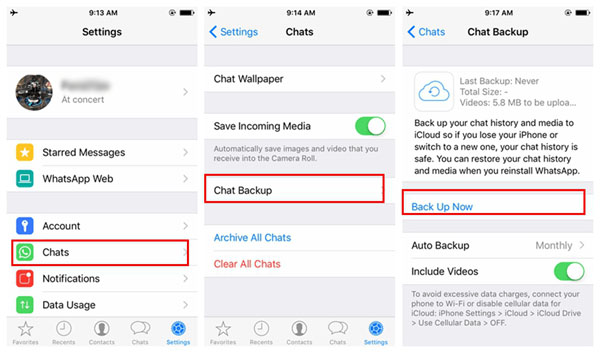
Aquí están las imitaciones de este método:
- No puede realizar una copia de seguridad de chat selectiva.
- Necesita una conexión Wi-Fi fuerte para obtener una conectividad estable a Internet
- No copia los archivos adjuntos.
- Se consume mucho tiempo.
2. Copia de seguridad de WhatsApp Chats en iCloud Drive
Esto es lo que debe hacer para realizar una copia de seguridad de Whatsapp Chats en iCloud Drive:
- Vaya a iPhone, busque "Configuración" y haga clic en [su nombre]. Toque "iCloud" después de eso y luego deslice el interruptor al lado de "iCloud Drive" para activarlo.
- A continuación, en la lista de aplicaciones, asegúrese de activar "WhatsApp".
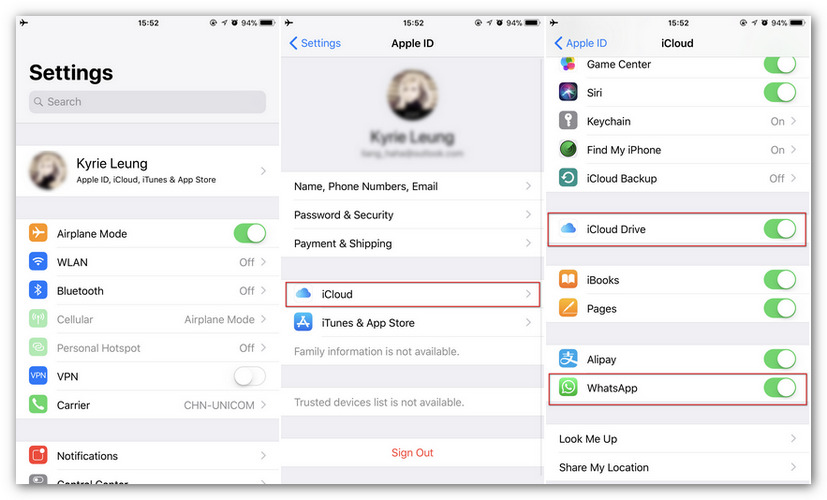
- Ahora, seleccione la opción "Copia de seguridad de iCloud" en el menú de configuración de iCloud y luego active la opción "Copia de seguridad de iCloud", si aún no lo ha hecho. Por último, pulsa "Copia de seguridad ahora" y listo.

Veamos las limitaciones:
- iCloud tiene un almacenamiento de 5GB gratis, de lo contrario tienes que comprar más.
- Necesitas conectividad estable a internet.
- Usted no obtiene una copia de seguridad selectiva aquí.
- El proceso sobrescribe los archivos de copia de seguridad antiguos.
3. Copia de seguridad de WhatsApp Chats a iTunes
Aquí está la guía:
- Inicia iTunes y conecta tu iPhone.
- Toque el ícono del iPhone en iTunes y vaya a "Resumen". Haga clic en "Hacer copia de seguridad ahora" y luego presione el botón "Listo".

Las limitaciones de este proceso son:
- Usted no puede hacer uso de la copia de seguridad selectiva
- Se come tu precioso tiempo.
- Los archivos de copia de seguridad antiguos se sobrescriben con los nuevos.
Parte 2: Una forma alternativa de iTunes / iCloud para hacer una copia de seguridad gratuita del chat de WhatsApp
Después de aprender a hacer una copia de seguridad del chat de WhatsApp con iTunes e iCloud y encontrarlos difíciles de seguir, nos gustaría Tenorshare iCareFone que ofrece copia de seguridad gratuita de los chats de WhatsApp. La cantidad y la cantidad de datos, su copia de seguridad con iCareFone es ilimitada. La copia de seguridad selectiva y la restauración de los datos del iPhone son compatibles con este programa. Es un método sin pérdida de datos para realizar copias de seguridad del iPhone, ya que la nueva copia de seguridad no sobrescribe la anterior. Puede leer fácilmente las copias de seguridad en su computadora, a diferencia de los datos cifrados de iTunes. Como administrador de archivos perfecto, le permite para compartir notas, aplicaciones, fotos, contactos, etc. con otras computadoras y dispositivos iOS. Además, puede solucionar problemas básicos de iOS y mejorar el rendimiento de su dispositivo.
Veamos cómo hacer una copia de seguridad del chat de WhatsApp utilizando Tenorshare iCareFone:
Paso 1 Al principio, descargue e instale Tenorshare iCareFone en su computadora desde su sitio web oficial.
Tan pronto como finalice la instalación, conecte su iPhone al sistema mediante un cable de iluminación. Pulse la pestaña "Copia de seguridad y restauración" a partir de entonces.

Paso 2 Como necesita hacer copias de seguridad de los chats solo en WhatsApp, debe seleccionarlos de forma selectiva en esta sección.
Ve a la sección "Datos de la aplicación" y luego presiona la"WhatsApp & Attachments" casilla de verificación para seleccionarlo. En caso de que alguien necesite hacer una copia de seguridad de todos los datos del iPhone, puede elegir la opción "Seleccionar todo" aquí. Haga clic en el botón "Copia de seguridad" después de elegir WhatsApp y espere un momento para obtener una copia de seguridad de los datos.
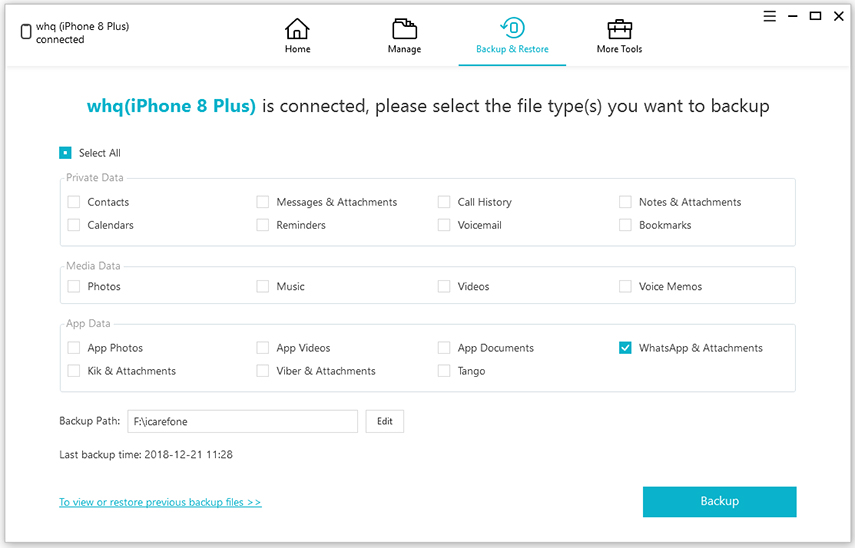
Paso 3 Cuando se crea el archivo de copia de seguridad, puede desconectar el iPhone de su computadora. Más adelante puede ver y esta copia de seguridad de WhatsApp se puede restaurar fácilmente a su iPhone.

Parte 3: Cómo hacer una copia de seguridad de WhatsApp Chat para Android
A ver, cómo puede hacer una copia de seguridad del chat de WhatsApp en Google Drive:
- En su dispositivo móvil Android, vaya a "WhatsApp" y busque "Configuración".
- Toca "Chats" y presiona "Chat Backup".
- En "Configuración de Google Drive", toque "Copia de seguridad en Google Drive"> definir el intervalo> seleccionar cuenta de correo electrónico> opción de copia de seguridad de medios> "RESPALDO".

Conclusión
Estamos concluyendo el tema aquí ahora. Esperamos que ahora esté bien versado en cómo hacer una copia de seguridad del chat de WhatsApp. No importa si tiene un dispositivo Android o iPhone, le hemos compartido los pasos para ambos. Pero en una nota seria, cuando desea hacer una copia de seguridad de los mensajes de WhatsApp desde el iPhone, ningún método es mejor que Tenorshare iCareFone - La herramienta profesional de copia de seguridad y restauración de WhatsApp. Al poder realizar copias de seguridad de forma selectiva y sin esfuerzo, confíe en nosotros que obtendrá una experiencia increíble mientras utiliza esta herramienta. Nos complace compartir información con usted. Háganos saber cuánto le ayudó este artículo.









